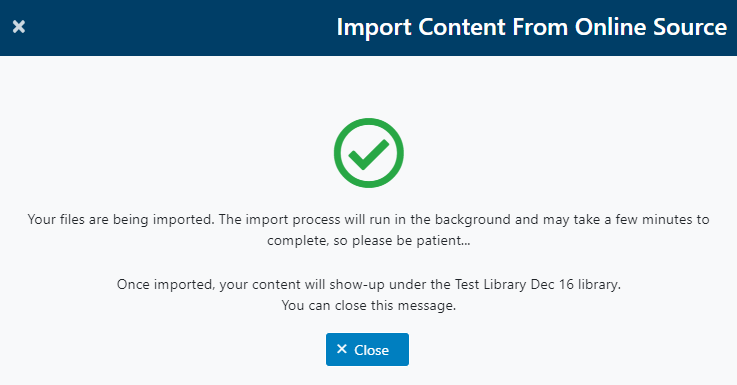Para importar contenido desde una fuente en línea desde la ventana principal de ECM, haz clic en el ícono de suma (+) en el lado derecho de la barra de búsqueda.
Cuando se despliegue el menú, haz clic en "Importar desde una fuente en línea". Se abrirá una nueva ventana emergente.
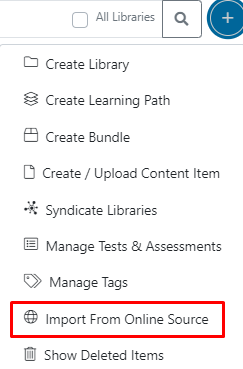
Sección Fuente
En esta sección, selecciona la fuente (Canal de YouTube, Lista de Reproducción de YouTube o Canal de Vimeo). Luego, ingresa el ID.
Nota: En el campo de ID del Canal/Lista de Reproducción, solo copia la cadena única de caracteres/dígitos que identifica el canal o la lista de reproducción, por ejemplo:
• https://www.youtube.com/playlist?list=PLFPUGjQjckXGP2d529hcc6a_LWEafr6fv
• https://vimeo.com/channels/techedu
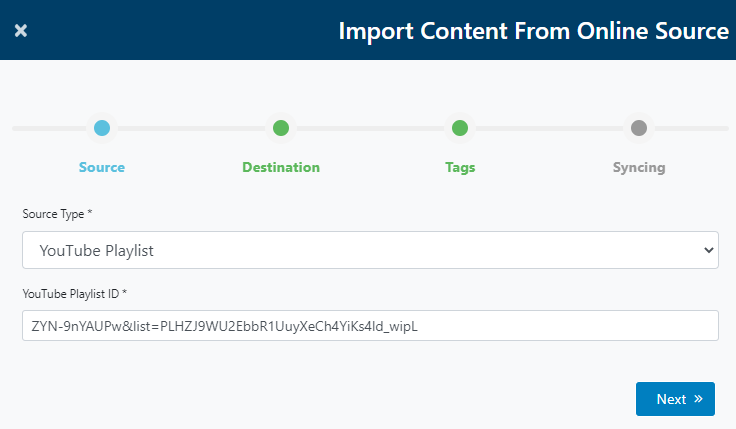
Haga clic en Siguiente.
Sección de destino
En esta sección, verás campos vacíos que requieren información sobre el nuevo contenido a importar. Selecciona la Biblioteca Principal, la Fecha de Publicación, el Idioma y el Editor.
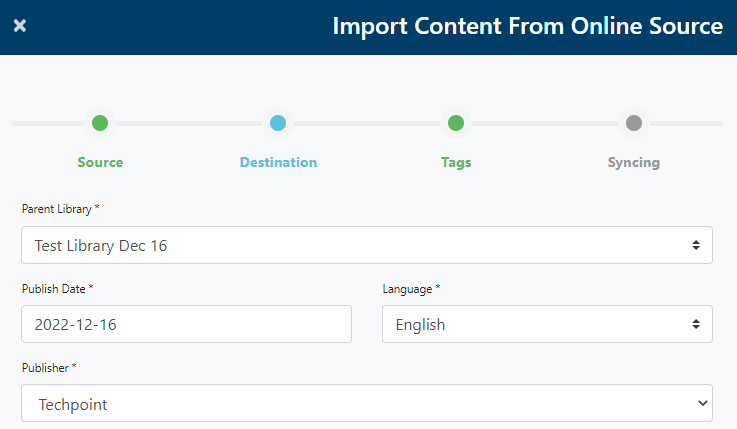
También selecciona el Tipo de Activo y carga una miniatura.
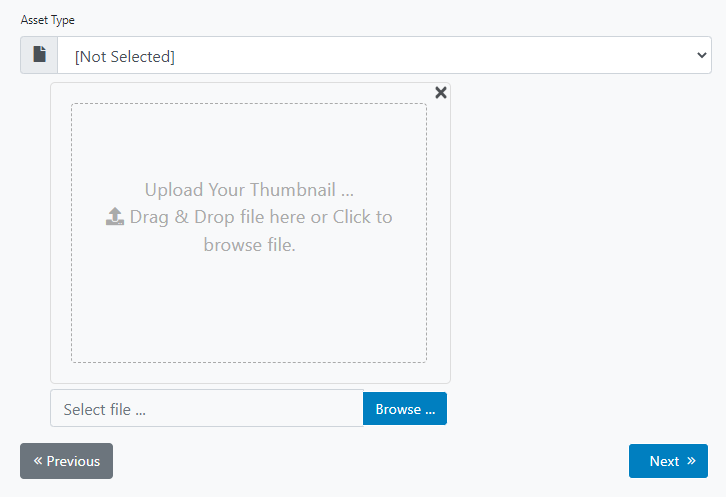
Haga clic en Siguiente.
Sección de etiquetas
En esta sección, elige los valores de las etiquetas que facilitarán la búsqueda y el encuentro del contenido importado por el usuario. Las etiquetas disponibles deben ser creadas por separado utilizando la funcionalidad de "Gestionar Etiquetas" (consultar la documentación correspondiente).
Después de seleccionar los valores de las etiquetas, haz clic en "Siguiente".
Sección Sincronización
En esta sección, cambia la configuración si deseas que TIDWIT actualice automáticamente el contenido seleccionado con la fuente.
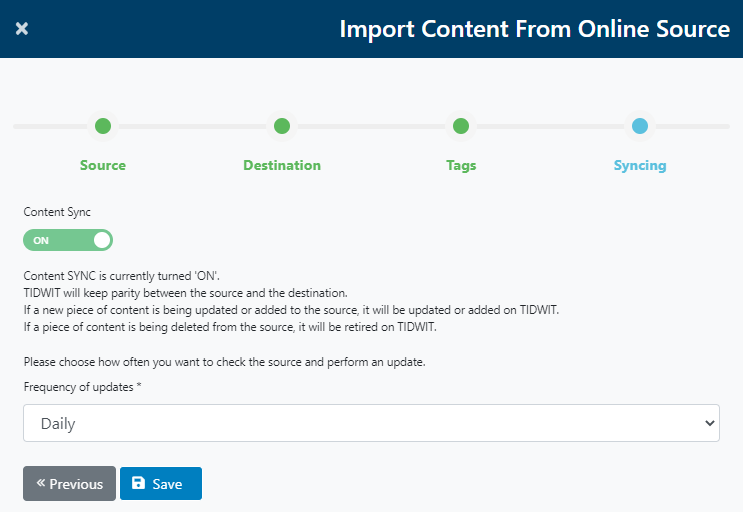
También selecciona la frecuencia de las actualizaciones.
Haz clic en "Guardar".
Después de eso, verás la siguiente pantalla: